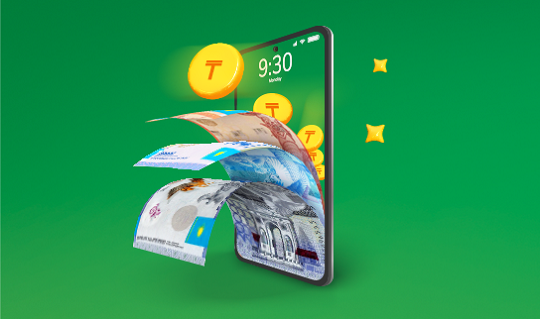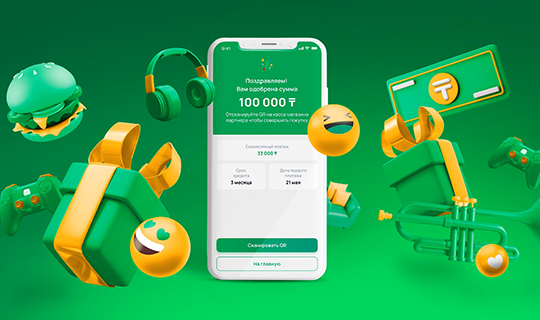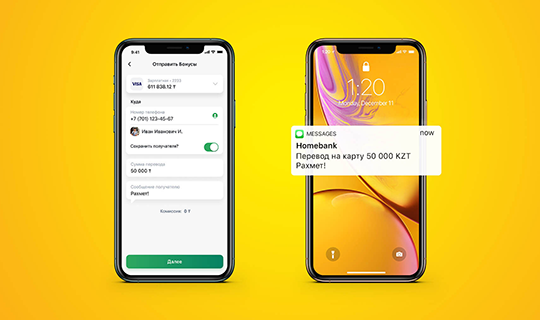Google Pay
Быстрые платежи смартфонами Android
Что нужно для совершения покупок с помощью Google Pay
Устройство | Карта Halyk |
Устройства на ОС Android* версии не позднее Lollipop 5.0 Устройства, имеющие NFC-модуль * Исключение: смартфоны Huawei, которые не поддерживают сервисы Google | Используйте карты Visa и Mastercard от Halyk Bank Хотите заказать карту с доставкой? |
Как добавить карту Halyk в Google Pay
Через приложение Halyk:
- Откройте или скачайте приложение Halyk
- Выберите карту для добавления или откройте карту Halyk Bonus Digital
- Далее перейдите в раздел Google Pay
- В появившемся окне нажмите кнопку Add to GPay для добавления карты
- Откроется приложение Google Pay или начнется его скачивание из магазина Play Market
- Готово! Теперь вы можете оплачивать покупки с помощью Google Pay
Через приложение Google Pay:
- Откройте или скачайте приложение Google Pay
- Выберите кнопку «Оплата», далее «Способы оплаты»
- Введите данные карты* и примите Условия использования
- Подтвердите данные
- Готово! Теперь вы можете оплачивать покупки с помощью Google Pay
* узнать реквизиты по цифровой карте можно в приложении Halyk: выберите цифровую карту > «Реквизиты» > Реквизиты карты > введите код из SMS, который будет направлен на Ваш доверенный номер
Для возможности привязки карт к Google Pay, обновите приложение Halyk до последней версии в сервисе Google Play Market.
Как оплатить покупку?
- Выведите телефон из спящего режима и разблокируйте его. Открывать приложение Google Pay необязательно.
- Поднесите устройство задней панелью к терминалу бесконтактных платежей.
- Если оплата совершена, на экране телефона появится синяя галочка.
- В некоторых магазинах может потребоваться ввести PIN-код карты. В таком случае следуйте указаниям на экране. Важно! Нужно ввести PIN-код карты, не устройства.
Проверка телефона на поддержку Google Pay
1. Зайдите в меню “Настройки”* и в разделе “Об устройстве” посмотрите версию Android.
2. В разделе “Подключение” проверьте наличие NFC модуля. Если он есть, смартфон поддерживает NFC.
* На Android смартфонах разделы в настройках могут называться по-разному, главное: включить передачу NFC в настройках смартфона и убедиться, что в настройках телефона в разделе Бесконтактная оплата – по умолчанию выбран Google Pay.